Come connettere punti in un grafico a dispersione in excel
Spesso potresti voler collegare i punti in un grafico a dispersione in Excel.
Fortunatamente, è facile da fare e il seguente esempio passo passo mostra come farlo.
Passaggio 1: inserisci i dati
Innanzitutto, inseriamo il seguente set di dati in Excel:

Passaggio 2: crea la nuvola di punti
Successivamente, creeremo un grafico a dispersione per visualizzare i valori del set di dati.
Per fare ciò, evidenzia le celle nell’intervallo A2:B14 , quindi fai clic sulla scheda Inserisci lungo la barra multifunzione superiore, quindi fai clic sull’icona Scatter nel gruppo Grafici :

Verrà creata automaticamente la seguente nuvola di punti:

Tieni presente che i punti della trama non sono collegati per impostazione predefinita.
Passaggio 3: collega i punti nella nuvola di punti
Per collegare i punti sul percorso, fare doppio clic su qualsiasi singolo punto sul percorso.
Nel pannello Formato serie dati visualizzato sul lato destro dello schermo, fai clic sull’icona del secchiello, quindi sul gruppo Linea e infine su Linea continua :
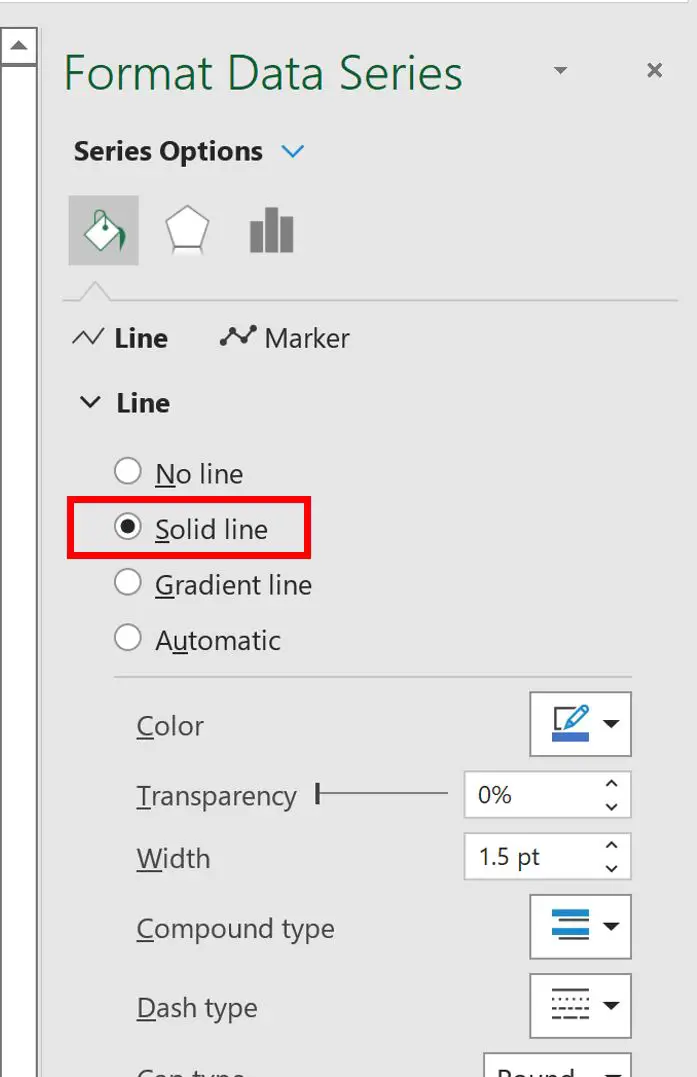
I punti sul grafico verranno automaticamente collegati da una linea:
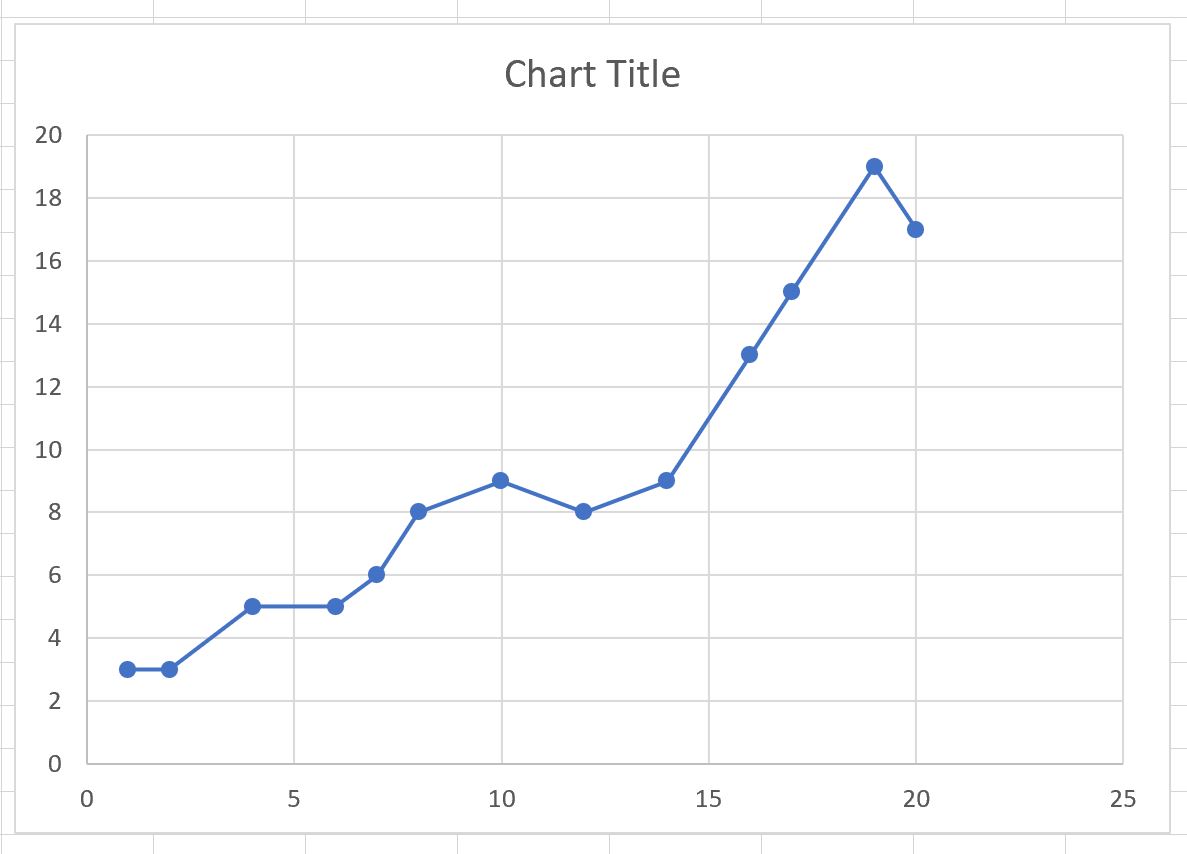
Tieni inoltre presente che nel pannello Formato serie dati puoi controllare lo stile della riga, tra cui:
- Colore della linea
- Larghezza della linea
- Tipo di trattino di linea
Sentiti libero di cambiare l’aspetto della linea per farla apparire come desideri.
Risorse addizionali
I seguenti tutorial spiegano come eseguire altre operazioni comuni in Excel:
Come aggiungere etichette ai punti del grafico a dispersione in Excel
Come aggiungere una linea orizzontale a un grafico a dispersione in Excel
Come aggiungere una linea di regressione a un grafico a dispersione in Excel